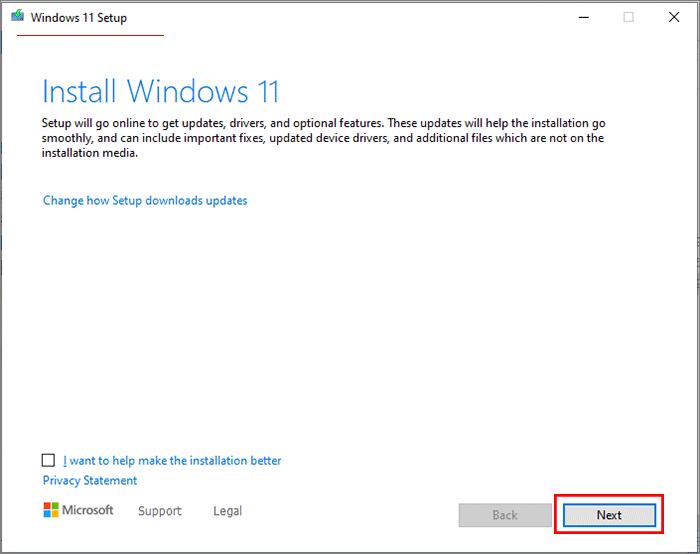“我的朋友告訴我,Windows 11可作為合格Windows 10 PC的免費升級。我想檢查Windows 11是否與我的計算機兼容,但不知道該怎麼做?您有任何想法嗎?”
Windows 11已於2021年10月5日正式發布。許多用戶渴望在Windows 11上體驗出色的改進,但不知道其計算機是否與Windows 11兼容。實際上,微軟已發布安裝Windows 11的最小系統要求在PC上。您可以使用以下方法輕鬆檢查Windows 11的計算機兼容性。
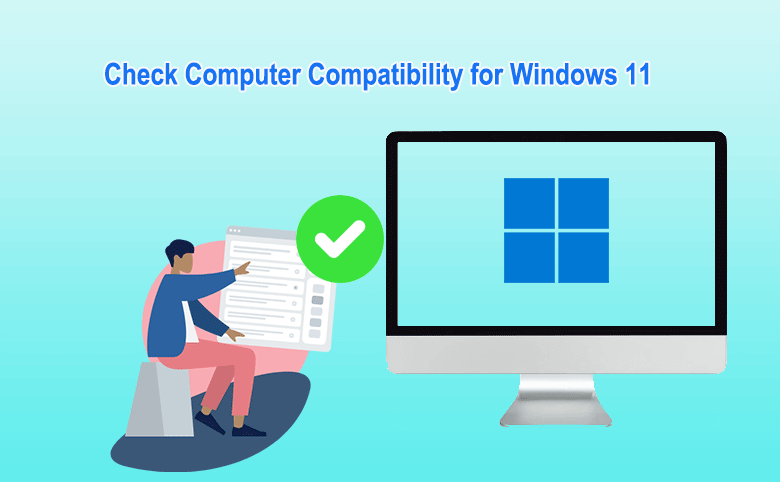
方法1:使用Microsoft PC健康檢查應用程序
要檢查您的PC是否可以運行Windows 11,Microsoft發布了Windows PC Health Checker,以便用戶檢查Windows 11的計算機兼容性。但是,此應用只能在Windows 10,版本1803或更高版本上安裝和工作。
步驟1:下載PC健康檢查應用程序來自Microsoft官方網站。
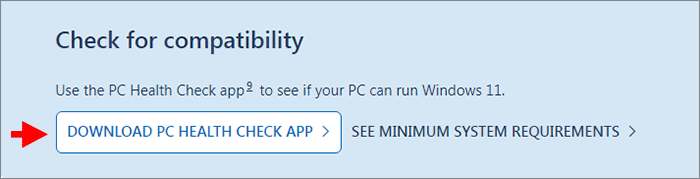
步驟2:雙擊下載的安裝應用程序,然後將其安裝在計算機上。
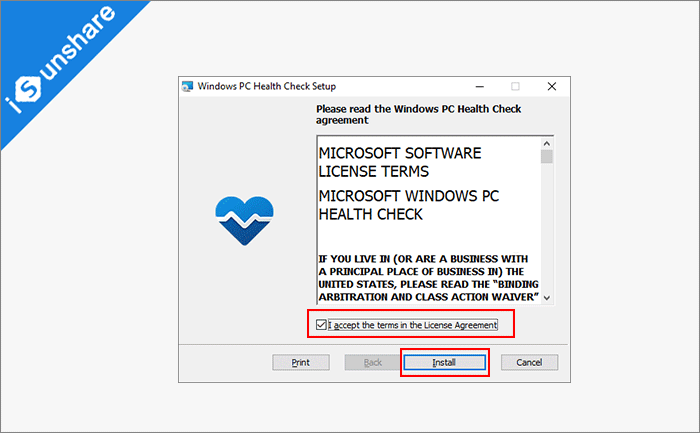
步驟3:檢查選項打開Windows PC健康檢查,然後單擊“完成”按鈕。
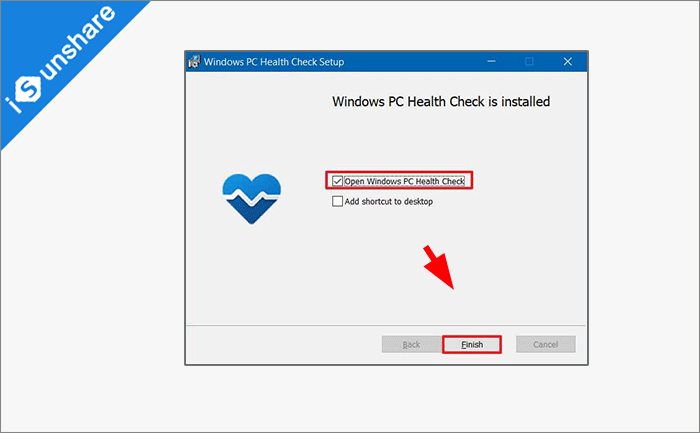
步驟4:PC Health Check應用程序立即運行。您可以單擊右上方菜單頂部的“立即檢查”按鈕,以檢查該PC是否滿足系統需求。

步驟5:獲得兼容性結果。如果您的PC兼容,您將獲得“此PC滿足Windows 11要求”的提示。
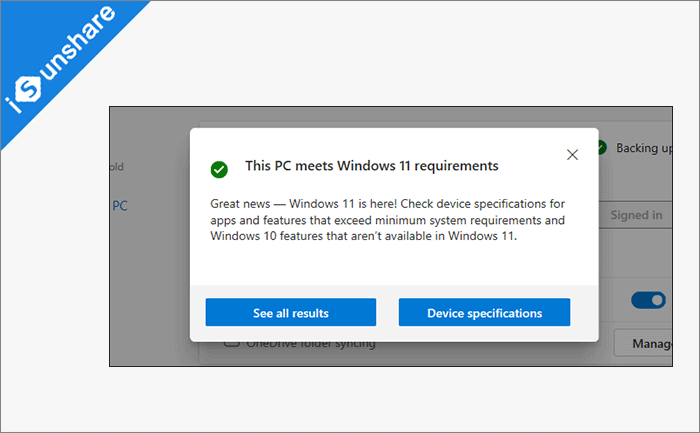
如果您的PC不符合要求,您將獲得“此PC當前不符合Windows 11系統需求”。您可以單擊所有結果按鈕以查看更多詳細信息。
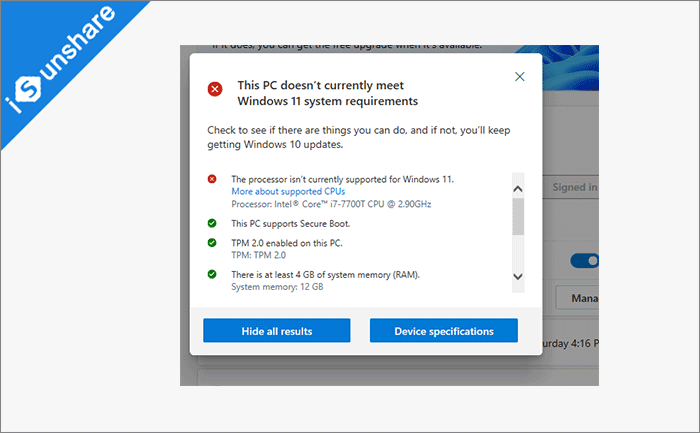
方法2:使用Whynotwin11免費軟件
Whynotwin 11是使用LGPL-3.0許可證的免費軟件。每個人都可以免費下載以在Windows計算機上使用它。
步驟1:訪問網站:https://github.com/rcmaehl/whynotwin11,然後跳過鼠標到達下載部分。單擊下載最新穩定版本。
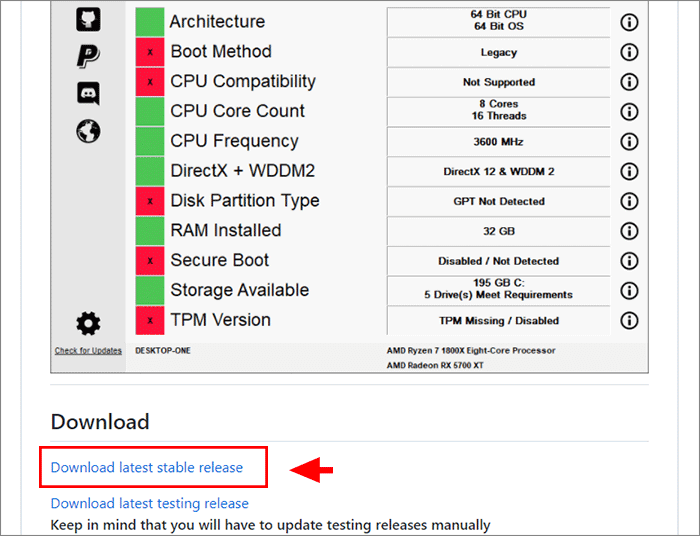
步驟2:雙擊下載的WhyNotWin11應用程序。
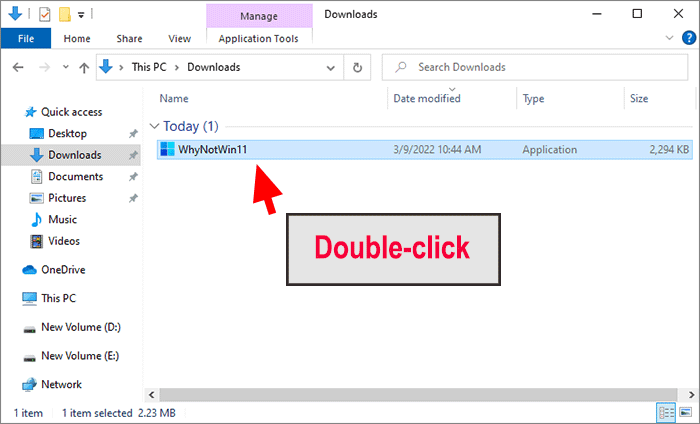
步驟3:然後,此應用程序將自動運行,以檢查您的PC是否符合Windows 11系統需求。如果您的計算機已經準備好用於Windows 11,則將獲得受支持的彈出窗口。
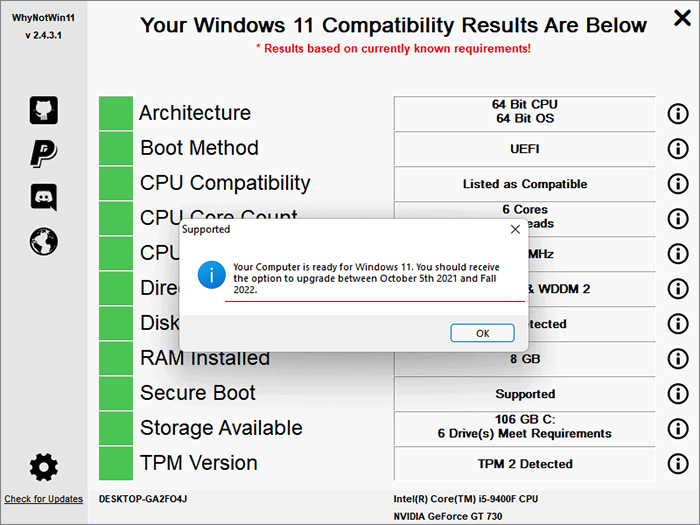
如果您的計算機不符合Windows 11系統的要求,則將獲得不支持的提示。
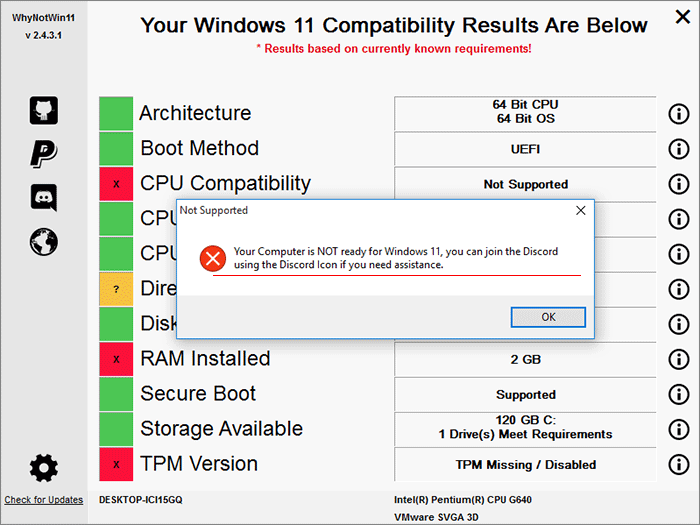
無論結果是哪個,您都需要單擊“確定”按鈕並關閉軟件以結束檢測。
如果您的計算機與Windows 11兼容,則如何升級到Windows 11。您可以通過以下步驟進行操作。
步驟1:從中下載Windows 11磁盤圖像Microsoft網站。
步驟2:下載後,轉到您的計算機上查找此ISO映像文件,然後雙擊將其安裝。
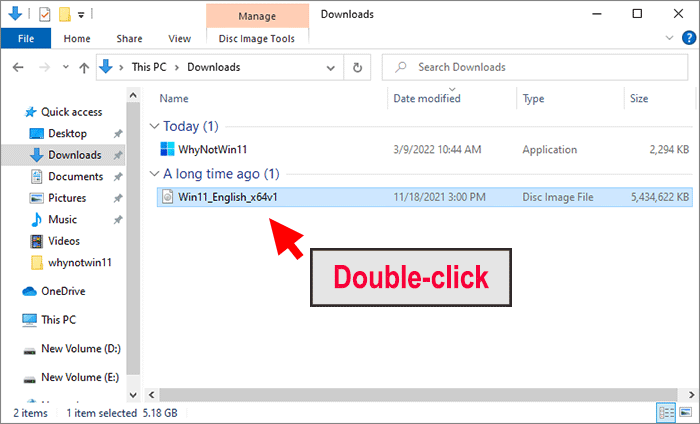
步驟3:轉到安裝驅動器查找設置文件,然後雙擊它。
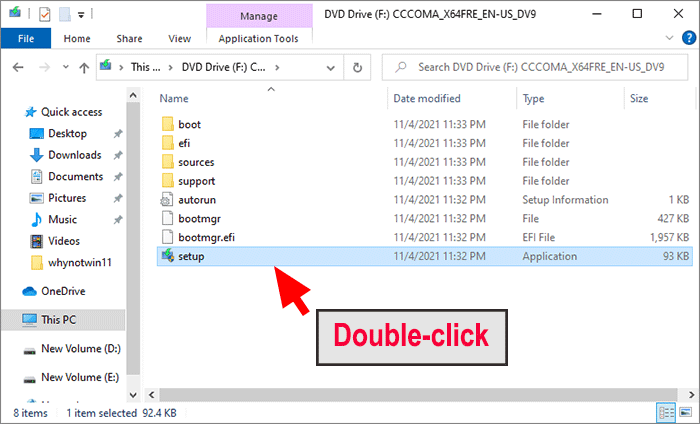
步驟4:遵循Windows 11設置嚮導安裝Windows 11。